
Google Chrome - це браузер, який найбільше використовує на вашому комп’ютері. Можливо, є інша людина, яка має доступ до комп’ютера, наприклад, дитина. З цієї причини ми хочемо заблокувати доступ до певних веб-сторінок, щоб уникнути перегляду певного вмісту на комп’ютері. Якщо ми хочемо зробити це у браузері, у нас є кілька різних способів.
Хоча одна з них передбачає використання сторонніх інструментів, починаючи з Google Chrome не має функції блокування сторінки веб-сайт як такий, але ми можемо деактивувати кілька варіантів, які впливають на роботу зазначеного веб-сайту в будь-який час. Ми розповімо вам більше про ці варіанти нижче.
Налаштування блокування в Google Chrome
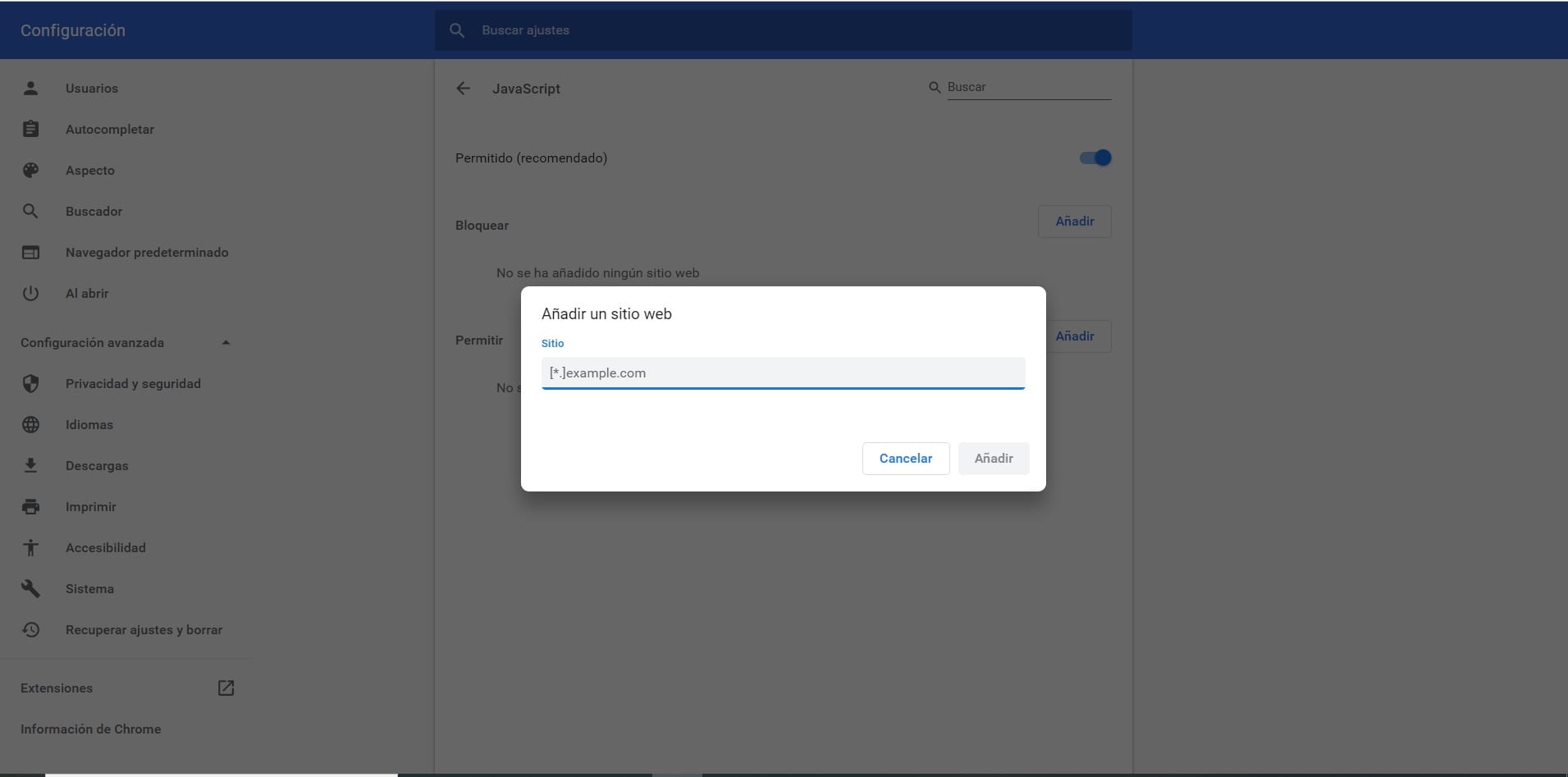
Оскільки в Google Chrome у нас немає такої функції, яка дозволяє нам блокувати веб-сайт, ми можемо скористатися опцією, яка робить їх дещо марними або заважає належному використанню зазначеного веб-сайту. Це можливість блокування певних налаштувань або елементів, як зображення або javascript, що змусить веб-сторінку працювати некоректно або не відображати елементи на екрані. Це свого роду часткова блокада.
Для цього натисніть на три вертикальні точки, розташовані у верхній правій частині екрана. З'явиться контекстне меню, де ми вводимо опцію конфігурації. Потім ми переходимо до конфігурації, щоб натиснути на опцію, яка переведе нас до розширеної конфігурації браузера. У цьому розділі ми маємо це зробити Знайдіть і перейдіть у Налаштування веб-сайту.
Оскільки ми хочемо, щоб цей веб-сайт працював погано, ми повинні ввести параметри JavaScript та Images. У цих розділах нам залишається лише додати веб-сайт, який ми хочемо заблокувати у зв'язку з цим. Тож ми натискаємо на кнопку блокування, а потім нам буде запропоновано ввести URL-адресу цього веб-сайту, який ми збираємось заблокувати в Google Chrome. Потім ми даємо його додати, і тоді ми побачимо, що якщо ми спробуємо зайти на цей веб-сайт, будуть проблеми.

Ми можемо повторити це стільки разів, скільки нам потрібно, так що ми будемо блокувати доступ до всіх цих веб-сайтів що ми хочемо в Google Chrome. Надалі, якщо ми хочемо надати доступ знову, нам доведеться лише видалити їх із цього списку, у самому розділі. Тож проблем у цьому питанні у нас не виникне.
Розширення для блокування веб-сторінок
Як ми вже бачили, Google Chrome насправді не має власної функції, яка дозволяє нам заблокувати доступ до веб-сайту. У цьому сенсі, ми можемо використовувати розширення в браузері, що заважає вам мати доступ до веб-сайту. Тому він представлений як набагато повніший варіант у цьому сенсі, крім того, що він набагато простіший у використанні.
Розширення, про яке йдеться, називається BlockSite, про яку ви можете дізнатись більше та продовжити завантаження ця посилання. Ми можемо легко встановити його у браузері, і його робота не представляє ускладнень. Коли ми знаходимось на веб-сторінці, яку ми не хочемо бачити, чий доступ ми хочемо заблокувати, нам залишиться лише натиснути на піктограму розширення, яка знаходиться у верхній правій частині екрана. Таким чином, ми натискаємо на блок, і зазначений веб-сайт буде заблокований у браузері, і доступ до нього буде неможливим.
Це питання повторення цього процесу з усіма цими веб-сторінки, доступ яких ви хочете обмежити в Google Chrome. Це простий у використанні варіант, і набагато зручніший та ефективніший, ніж у попередньому розділі. З цієї причини це, мабуть, найпопулярніший варіант, тим більше, що ми переконуємось на 100%, що доступ до зазначеного веб-сайту заблокований. У цьому випадку ніхто не зможе ввести його. Тому не соромтеся використовувати це розширення у своєму браузері та заблокувати доступ до потрібних вам сторінок.